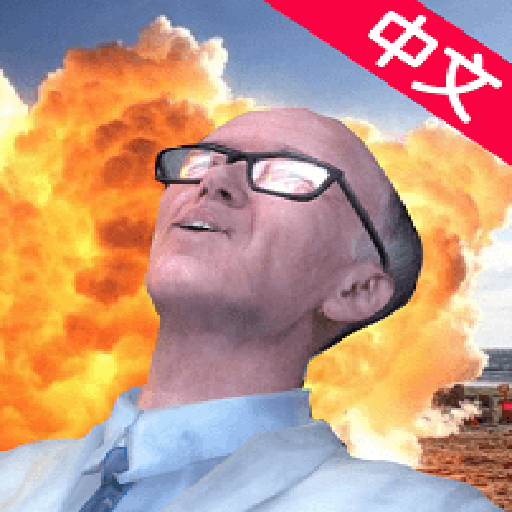在Linux系统中,命令行是一个强大的工具,能够帮助用户高效地完成各种操作。其中`touch`命令是一个常用的工具,它的主要功能在于创建文件和更新文件的时间戳。本文将详细介绍`touch`命令的用法及其在实际应用中的作用。

一、基本用法
`touch`命令的基本语法如下:
touch [选项] [文件名] 其中`[选项]`部分是可选的,`[文件名]`是你想要创建或更新的文件名。下面是`touch`命令的一些常见用法:
二、创建新文件
当你使用`touch`命令并指定一个不存在的文件名时,系统会自动创建一个新的空文件。例如:
touch newfile.txt 执行上述命令后,当前目录下将会生成一个名为`newfile.txt`的空文件。这在编写脚本或初始化项目时非常有用,因为你可以用它快速创建必要的文件。
三、更新文件时间戳
如果指定的文件已经存在,`touch`命令会更新它的访问时间(atime)和修改时间(mtime)为当前时间。这一功能在需要对文件进行版本管理或记录文件最后操作时间时十分重要。例如:
touch existingfile.txt 该命令会更新`existingfile.txt`的时间戳。如果你需要对文件的最后修改时间进行刷新,这显然是最简单的方法。
四、指定时间戳
除了更新为当前时间,`touch`命令还允许用户指定特定的时间戳。使用`t`选项可以设置文件的时间戳,例如:
touch t 202301010101 existingfile.txt 这将把文件`existingfile.txt`的时间戳设置为2023年1月1日01时01分。格式为`[[CC]YY]MMDDhhmm[.SS]`,依次包含了年份、月份、日期、小时、分钟和秒。
五、其他重要选项
`touch`命令还有一些值得注意的选项,它们可以进一步增强命令的功能:
a:仅更新访问时间,而不更改修改时间。
m:仅更新修改时间,而不更改访问时间。
c:如果文件不存在,则不创建新文件。
这些选项使得`touch`在处理文件时更加灵活。比如当你只想更新时间戳的某一部分时,可以利用`a`或`m`来达到目的。
六、实用场景
在实际工作中,`touch`命令有许多应用场景:
版本管理:在对项目文件进行版本控制时,可以定期使用`touch`更新文件时间,易于追踪文件的修改历史。
自动化脚本:在开发自动化脚本时,若需要创建多个文件,可以循环调用`touch`命令快速生成文件,而无需手动创建。
调试和测试:在进行程序调试时,可以通过改变文件的时间戳来测试程序对不同状态的反应。
七、总结
`touch`命令在Linux系统中是一个基础而强大的命令,通过简单的用法,它能够帮助用户创建文件和更新时间戳。无论是在日常使用中,还是在复杂的开发环境里,掌握`touch`命令都有助于提高工作效率,简化文件管理。希望本文对你理解和使用Linux中的`touch`命令有所帮助!